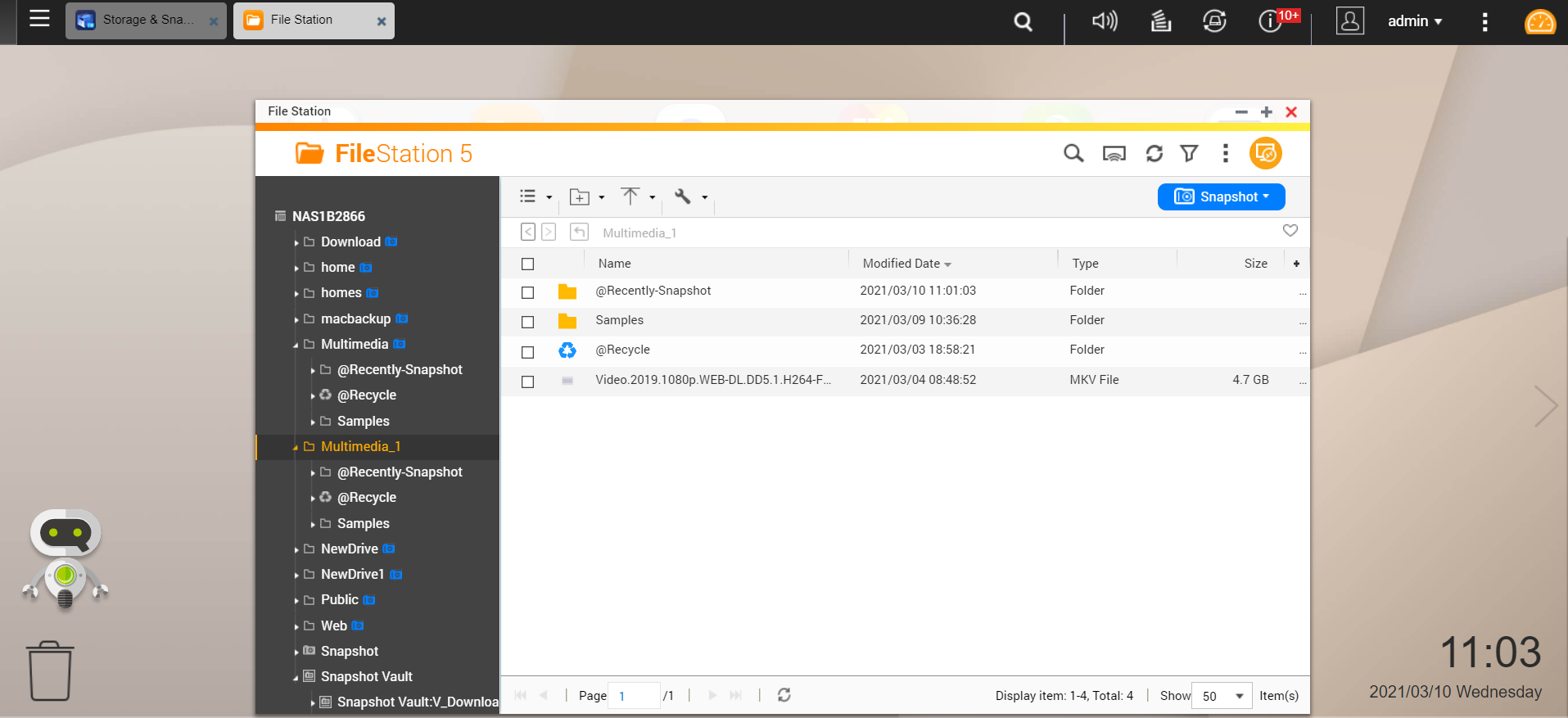스냅샷 복제를 사용해 스냅샷을 다른 QNAP NAS에 저장
최신 업데이트일:
2021-05-28
일반 정보
이 튜토리얼은 스냅샷 복제 및 스냅샷 저장소를 사용해 한 QNAP NAS에서 촬영한 스냅샷을 다른 기기에 저장하고 관리할 수 있습니다.
시스템 요구 사항 및 호환성
NAS | 요구 사항 |
|---|---|
원본 및 대상 NAS | QNAP NAS는 스냅샷을 지원해야 합니다. |
원본 및 대상 NAS | 최소 1GB RAM이 있어야 합니다. |
원본 및 대상 NAS | SSH 포트 22 및 TCP 데이터 포트 50100-50199를 열어야 합니다. |
대상 NAS | 백업할 공유 폴더 또는 LUN보다 크거나 동일한 여유 공간이 있는 스토리지 풀이 최소한 하나 있어야 합니다. |
대상 NAS | SSH 연결 허용을 제어판 > 네트워크 및 파일 서버 > Telnet / SSH에서 사용해야 합니다. |
다른 QNAP NAS에 스냅샷을 저장하는 방법
- 메인 메뉴 > 스토리지 및 스냅샷을 엽니다.
- 스냅샷 복제를 클릭합니다.

- 복제 작업 만들기를 클릭합니다.
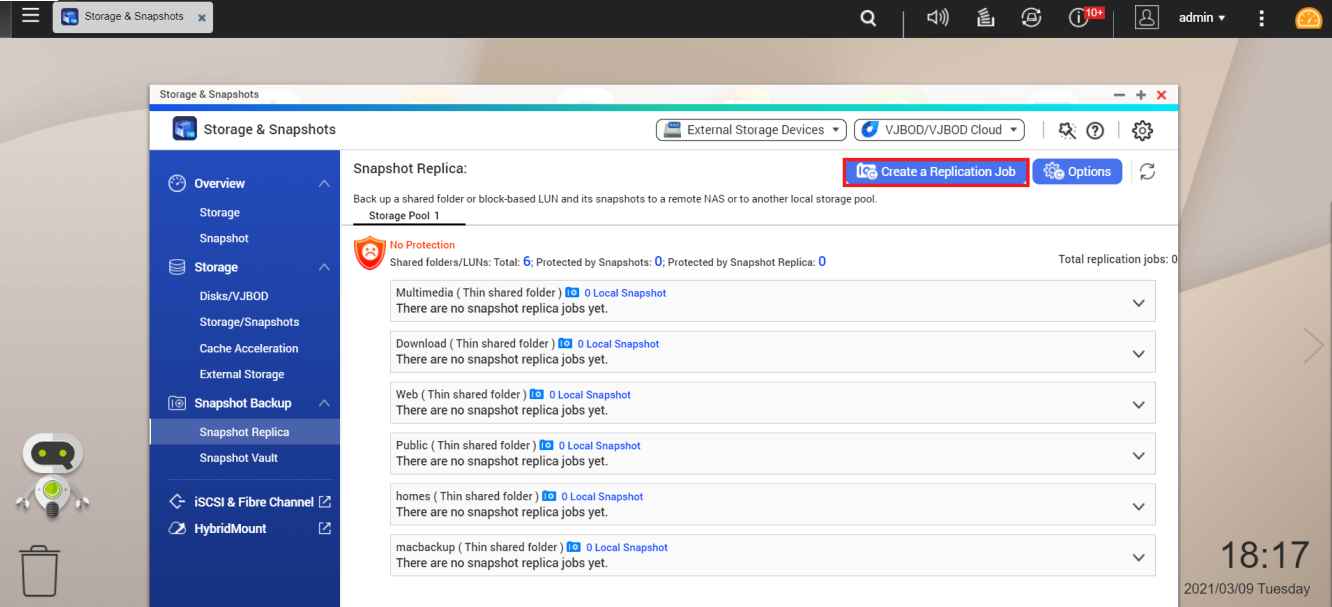
스냅샷 복제 작업 만들기 창이 열립니다. - 원본을 선택합니다.
- 소스 공유 폴더를 선택합니다.
- 복제 작업 이름을 입력합니다.
- 다음을 클릭합니다.
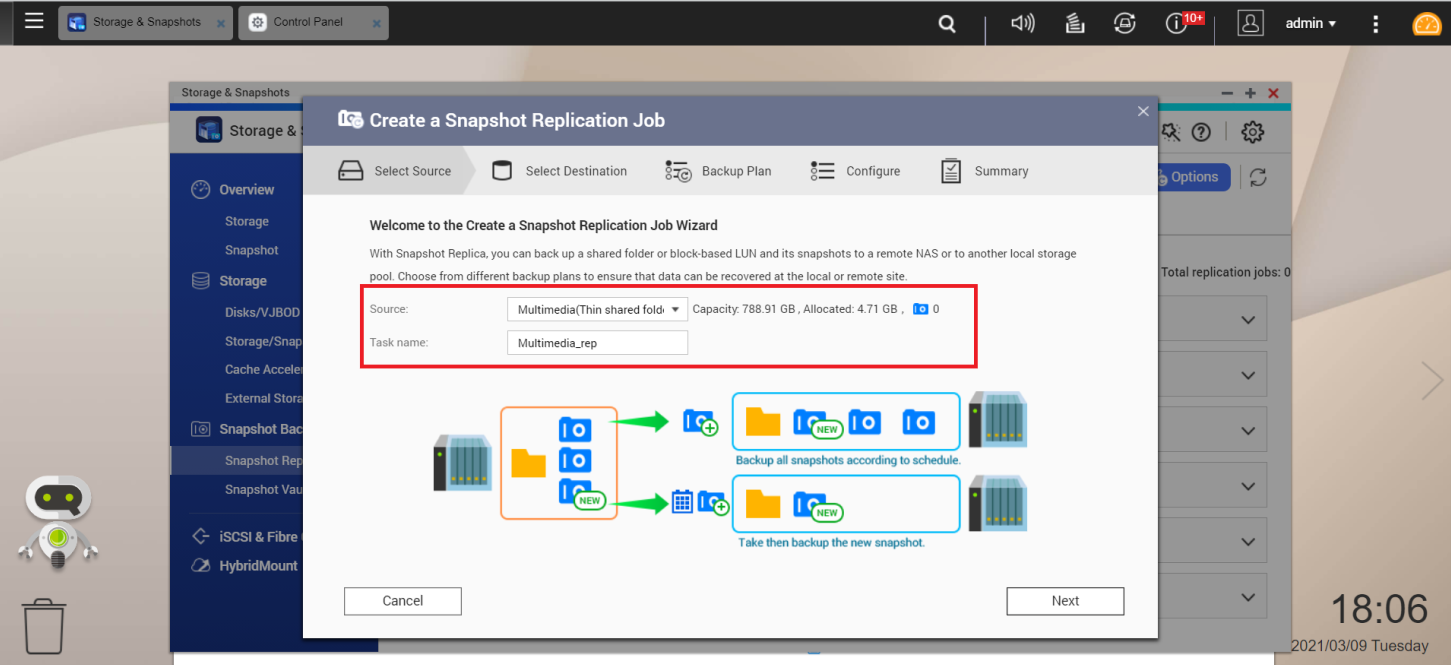
- 대상을 선택합니다.
- 대상 이름/IP 주소를 입력합니다.
- 대상의 사용자 이름과 암호를 입력합니다.
- 테스트를 클릭하여 설정을 확인합니다.
- 다음을 클릭합니다.
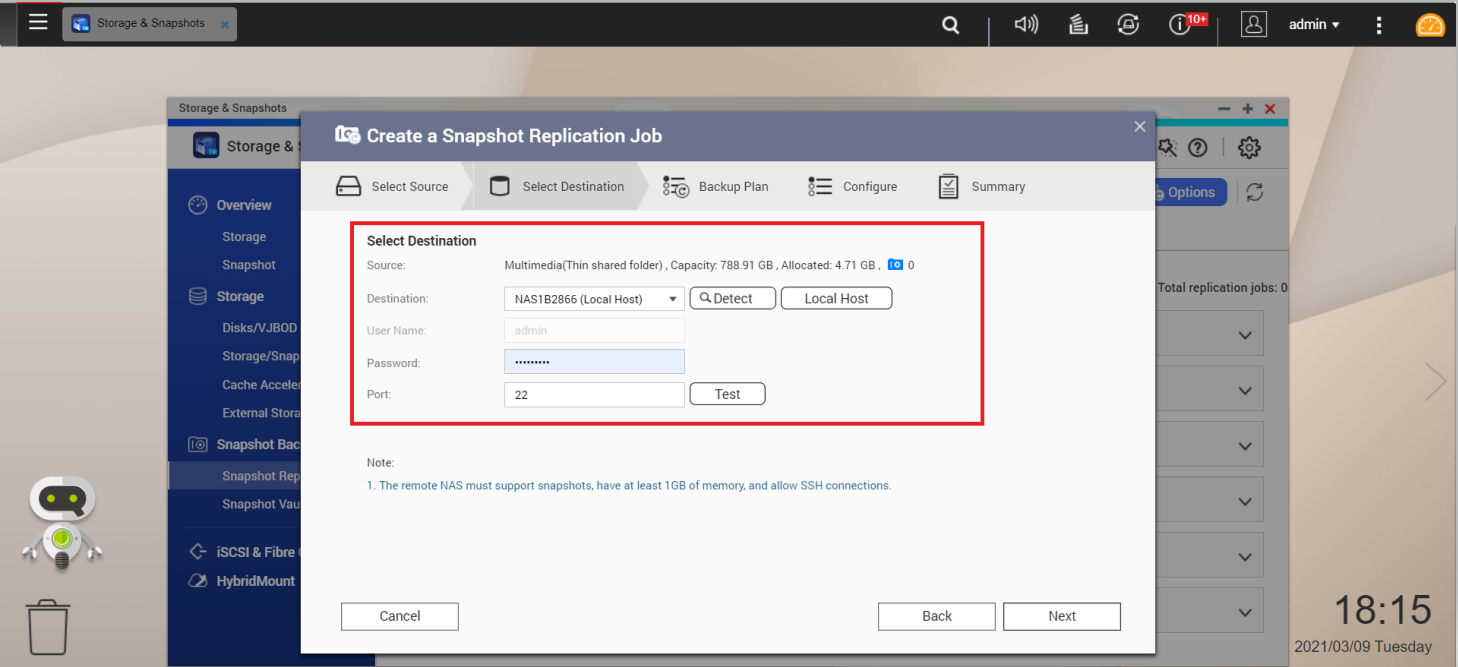
- 스냅샷을 촬영할 소스 공유 폴더를 선택합니다.
- 데이터를 저장할 대상 스토리지 풀을 선택합니다.
- 다음을 클릭합니다.
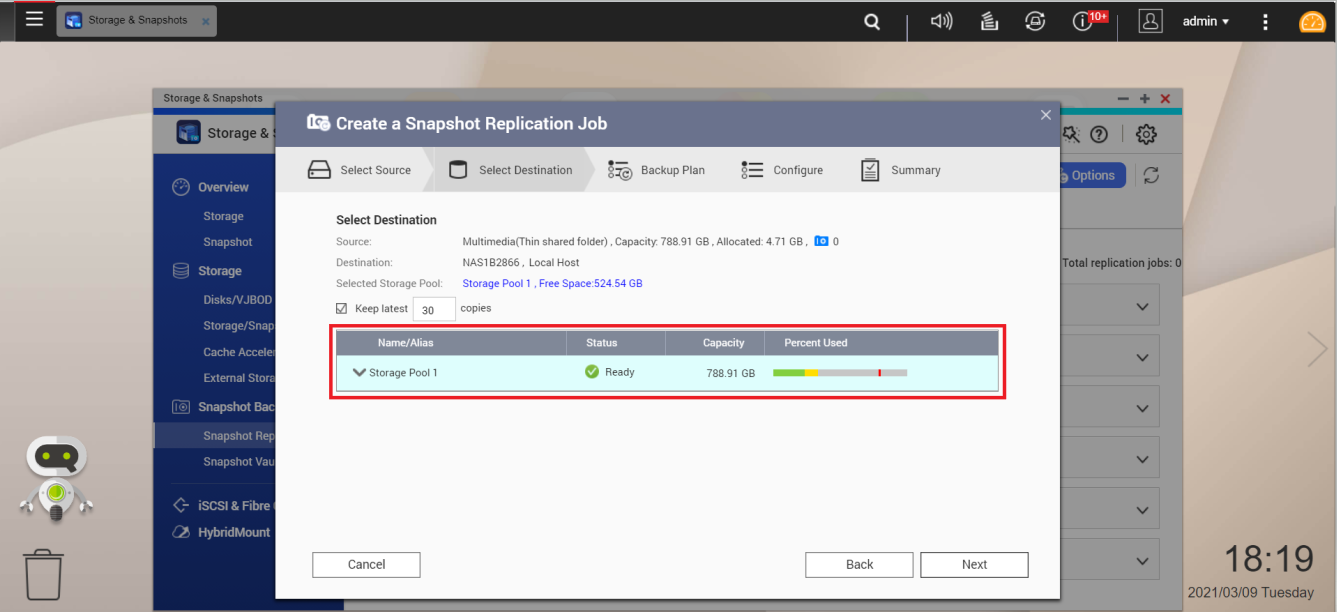
- (옵션) 백업 계획.
- 백업 계획을 선택합니다.
- 백업 일정을 선택합니다.
- 백업 계획의 시간, 요일, 빈도, 반복 패턴을 구성합니다.
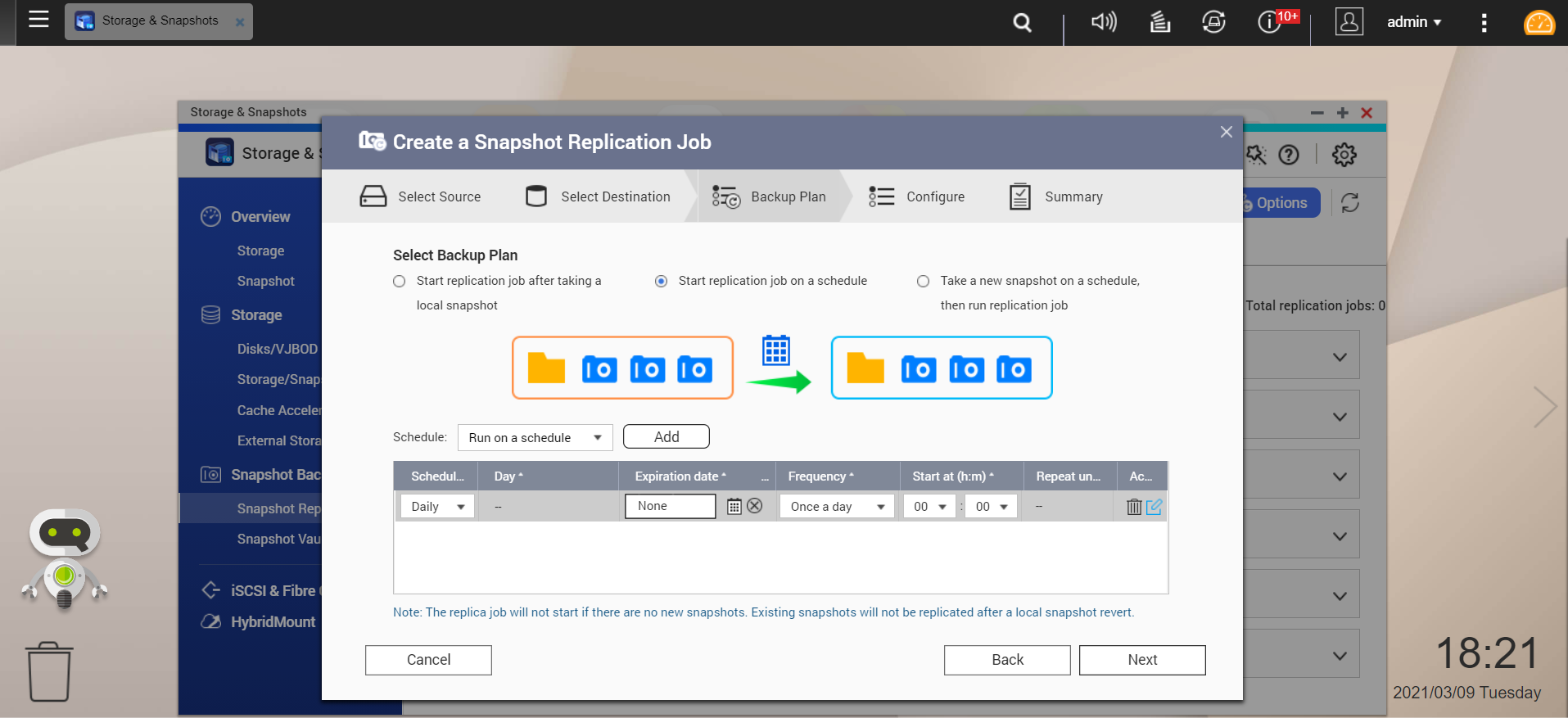
- (옵션) 구성.
- 기밀/민감한 데이터를 전송하는 경우, 전송 암호화를 선택합니다.
- 낮은 대역폭 연결을 통해 전송하는 경우, 압축 전송을 선택합니다.
- 다른 네트워크 작업에서 전송의 영향을 최소화하려면 최대 전송 속도를 선택하고 KB 단위로 값을 입력합니다.
- 다음을 클릭합니다.
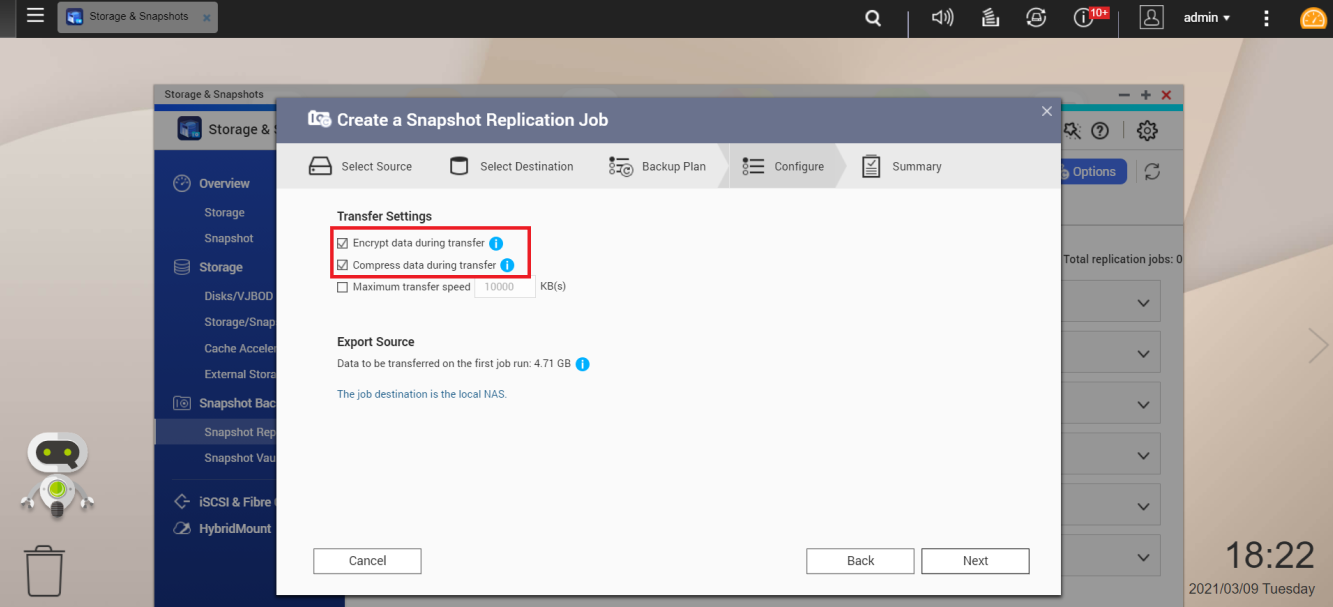
- 요약.
- 복제 작업 설정을 검토합니다.
- 종료를 클릭합니다.
결과: 복제 작업이 생성되고 시작됩니다.
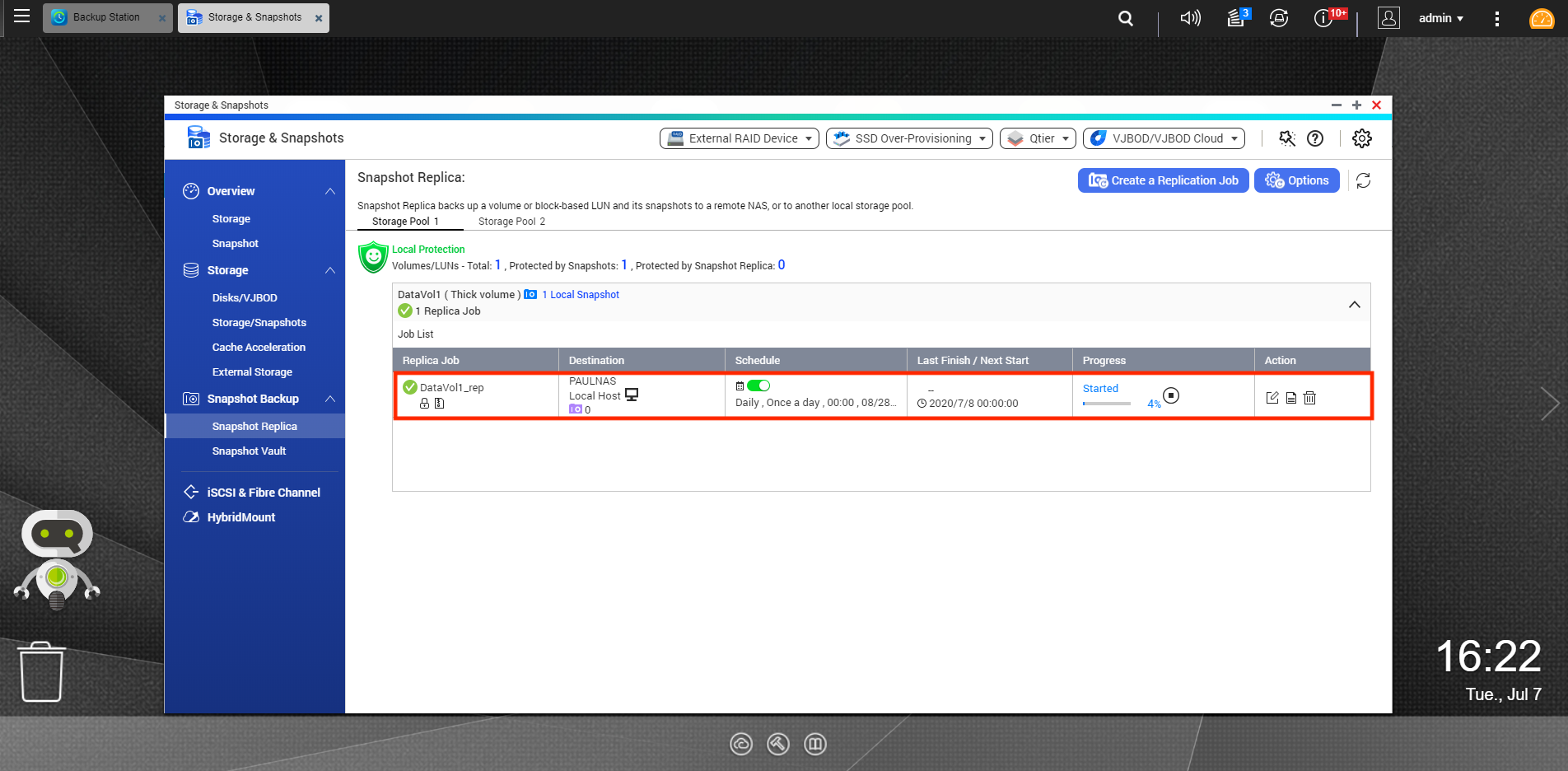
다른 QNAP NAS의 스냅샷을 관리하는 방법
- 스토리지 및 스냅샷을 엽니다.
- 스냅샷 저장소로 이동합니다.
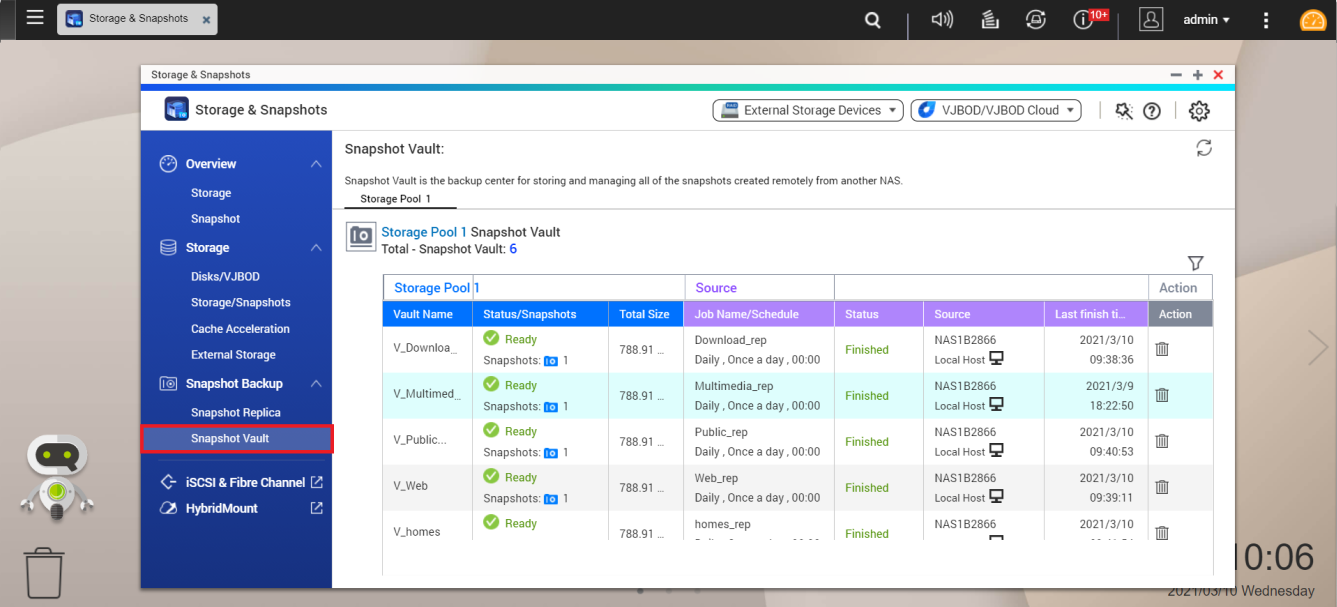
팁: 원본, 공유 폴더/LUN, 상태에 따라 스냅샷 목록을 필터링할 수 있습니다.
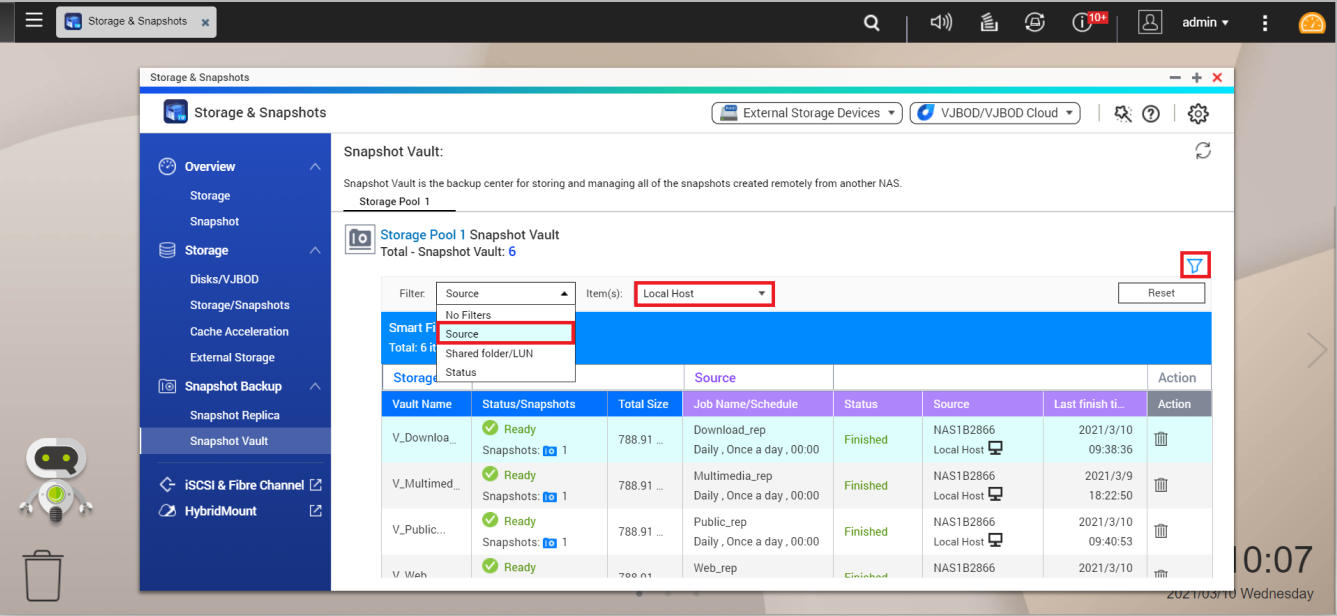
스냅샷 저장소에 스냅샷을 복제하는 방법
- 스토리지 및 스냅샷을 엽니다.
- 스냅샷 저장소로 이동합니다.
 를 클릭합니다.
를 클릭합니다.
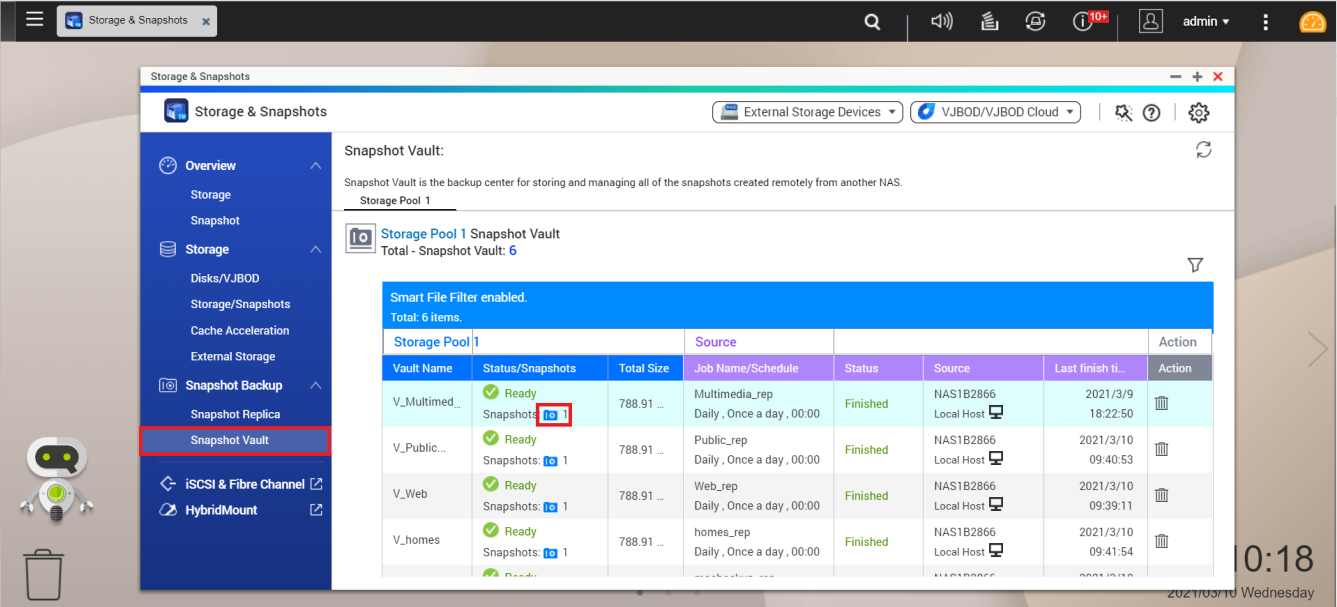
- 스냅샷을 선택하고 복제를 클릭합니다.
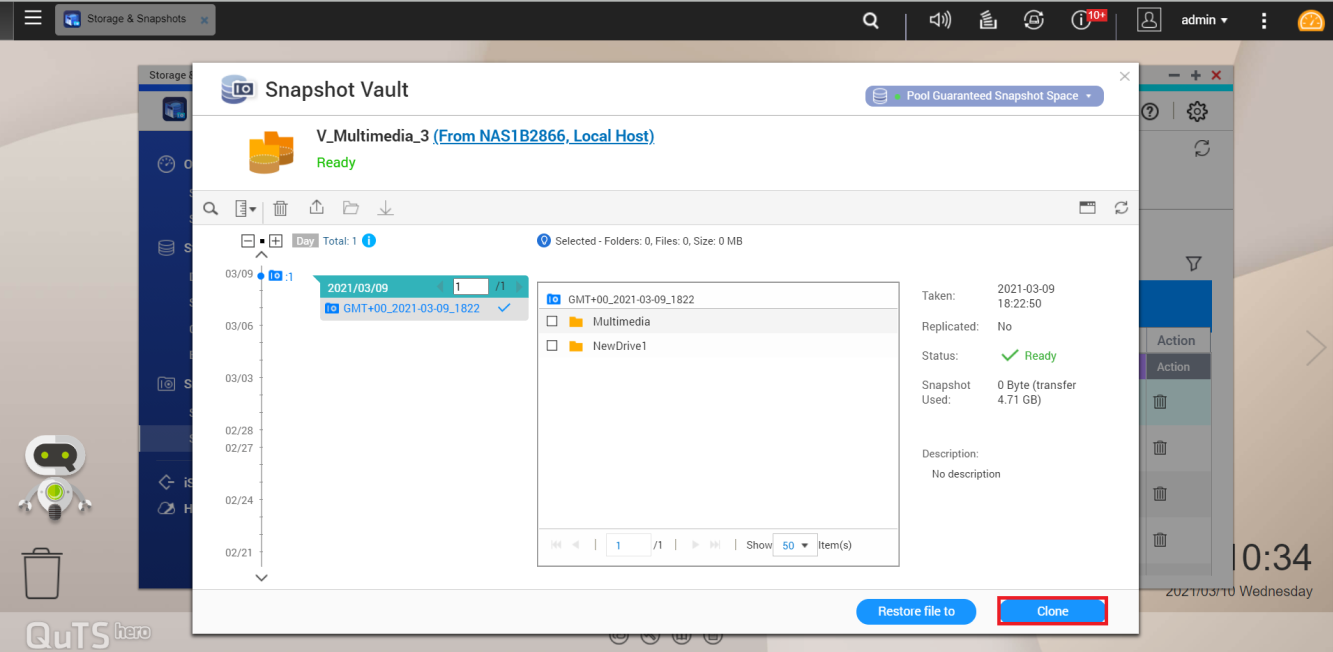
스냅샷 복제 창이 열립니다. - 스냅샷 복제를 구성합니다.
- 공유 폴더 이름을 입력합니다(또는 기본 이름 사용)
- 복제할 폴더/파일을 선택합니다.
- 확인을 클릭합니다.
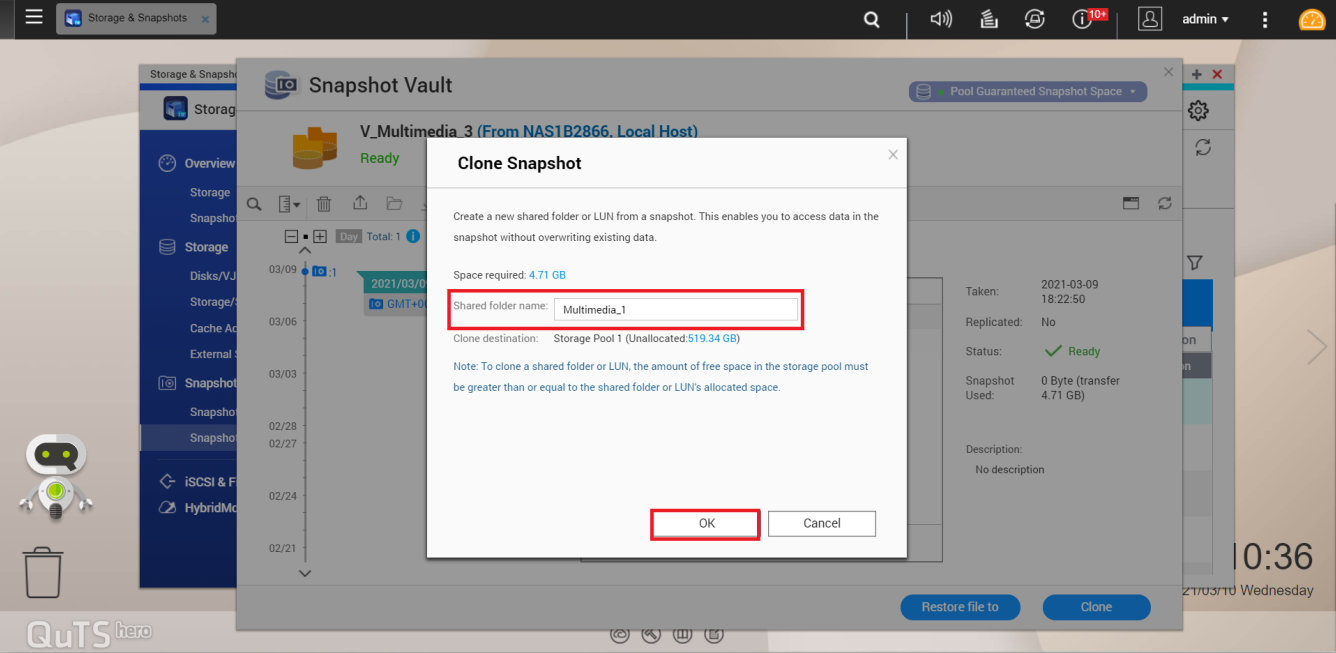
결과: 스냅샷 저장소에서 새로운 공유 폴더가 복제되고 스토리지/스냅샷에서 확인할 수 있습니다.
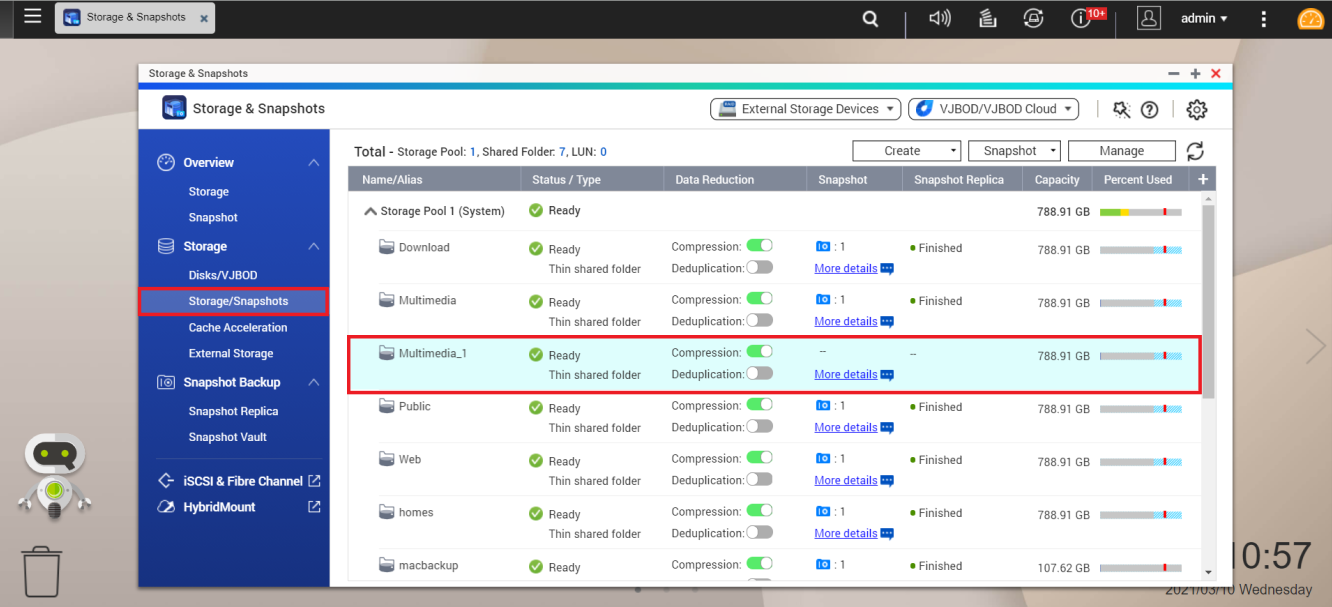
팁: 새 공유 폴더의 파일도 File Station에서 확인하고 관리할 수 있습니다.